Kindle本の表紙サイズが知りたい
Kindle本の表紙を簡単に作れる方法はある?
Kindleでペーパーバックを出版する際の表紙サイズは?
Kindleで出版しようと原稿までは準備したものの、表紙のサイズについてよくわからず手が止まってはいませんか?
結論、Kindle本の表紙サイズは「2,560px×1,600px」が基本です。ただし、ペーパーバックで出版する場合は「判型+ページ数」で推奨サイズが変わるため、注意が必要です。
この記事では、KDPが推奨する基本的な表紙サイズから初心者でも簡単に作れる方法、ペーパーバックで出版する場合の違いまで詳しく解説していきます。
この記事を読んでいる方の中には、販売機会を広げるために、電子書籍とペーパーバックの両方を出版しようと考えている方もいるでしょう。
しかし、KDPで推奨される仕様が異なるため、なかなかハードルが高いと感じているのではないでしょうか。
僕は、これまで19冊の本を作成する中で、Kindle本とペーパーバックの両方を同時に出版する方法を見つけました。そのノウハウは『Kindleとペーパーバックを同時出版する方法』にすべてまとめてあります。
僕が実践する方法を真似すれば、効率よくKindle本とペーパーバックを同時に出版できるはずです。ぜひ参考にしてくださいね。
『AmazonでKindleとペーパーバックを同時出版する方法』を手に入れる>>>
| この記事を書いた人 | |
|---|---|
 城 智英(じょう ともひで) | Webマーケター。オンライン講座作成・集客のプロ。Kindleを19冊以上出版し、ニッチなカテゴリーで1位を多数獲得。また特に売れている本だけに付けられるベストセラー1位タグも獲得し、現在ベストセラー作家として活動中。他にも紙の本(ペーパーバック)を19冊以上出版。 |
Kindleの表紙サイズは「2,560px×1,600px」が基本
Kindle本の表紙推奨サイズは「2,560px×1,600px」です。
また、サイズ以外の仕様は以下のとおりです。
失敗を避けるためにも、表紙はKDPが推奨する形に合わせて作成しましょう。
| 項目 | 推奨される仕様 |
| 寸法 | 高さ2,560px×幅1,600px(特に高解像度端末向け) |
| 最小寸法 | 高さ1,000px×幅625px |
| 縦横比 | 理想は高/幅=1.6:1以上(画像の幅1,000pxあたり1,600pxの高さが必要) |
| 解像度(PPI/DPI) | 最低300DPI推奨(高品質な画質を維持) |
| ファイル形式 | TIFF(.tif/.tiff)、JPEG(.jpeg/.jpg) |
| ファイルサイズ | 50MB以下(過度な圧縮は画質低下の恐れあり) |
| カラープロファイル | RGB形式(CMYK非対応) |
| 境界線 | 白や薄い背景に馴染まないよう、3~4pxの薄グレー枠線推奨 |
※Amazon KDP公式サイト「表紙画像のガイドライン」「電子書籍の表紙画像の必要条件は何ですか?」より抜粋
Kindleの表紙サイズに迷ったら|Canvaを使った簡単な作り方
Kindle本の表紙サイズに迷ったら、Canvaで作成するのがおすすめです。
テンプレートが充実しているので、初心者の方でも適切なサイズでおしゃれな表紙が作れますよ。
Canvaを使って表紙を作る手順は、以下のとおりです。
| 1.サイズを設定する 2.テンプレートを選ぶ 3.表紙をデザインする 4.JPEGやPDF形式で保存する |
「完成度を上げるコツ」もあわせて確認し、あなたの理想の表紙を作ってくださいね。
サイズを設定する
Canvaを開いたら、まずは「カスタムサイズ」を選択してKDP推奨の「2,560px×1,600px」を入力しましょう。
サイズを正しく設定しておくことで、アップロード後に画像が切れたり歪んだりするリスクが避けられます。
テンプレートを選ぶ
サイズを設定したら、次はテンプレートを選びます。
Canvaには小説・ビジネス書・実用書などさまざまなジャンルに合ったテンプレートが豊富です。気に入ったデザインを選んだら、色やフォントを調整するだけでオリジナリティのある表紙に仕上げられます。
自分のイメージに近いものを選び、あとで細かくカスタマイズするのがおすすめですよ。
表紙をデザインする
表紙をデザインする際に、必ず入れる項目は次の2つです。
| ・タイトル ・著者名 |
タイトルは読者の目に留まりやすいように、大きく・読みやすく配置するようにしましょう。
また、背景画像やイラストは一目で内容が伝わるように、シンプルにまとめるのがおすすめです。
出版後は一覧で表紙画像が小さく表示されるので、ごちゃごちゃしたデザインだと読者にクリックしてもらえない可能性があります。
仕上げにスマホ画面で確認し、視認性をチェックしておくと安心ですよ。
JPEGやPDF形式で保存する
表紙のデザインが決まったら、最後にKDPの推奨するファイル形式で表紙データを保存します。
KDPが推奨する表紙のファイル形式は出版方法によって異なり、Kindle本の場合は「JPEG」または「TIFF」、ペーパーバックの場合は「PDF」とされています。
その後の出版作業がスムーズに進めるためにも、必ず推奨される形で保存しておきましょう。
Kindleの表紙サイズ|ペーパーバックと電子書籍の違い
Kindleで出版する際の表紙サイズにおいて、ペーパーバックと電子書籍の違いは以下のとおりです。
| ・ペーパーバックの推奨サイズは「判型+ページ数」で変わる ・ペーパーバックは「PDF+RGB形式」での作成が推奨 ・ペーパーバックでは表紙解像度300dpiが推奨 |
誤った設定で保存してしまうと「データがアップロードできない」「表紙が思ったような仕上がりにならなかった」というようなトラブルに繋がる恐れがあります。
以下を参考に、データの設定をもう一度見直してみましょう。
ペーパーバックの推奨サイズは「判型+ページ数」で変わる
ペーパーバックの表紙サイズは、電子書籍のように固定ではなく「判型(本の大きさ)+ページ数」で決まります。
ページ数によって背表紙の幅も異なるため、注意が必要です。
ペーパーバックの表紙推奨サイズは、KDP公式の「表紙作成ツール」から計算が可能です。
また、計算後はPDF・PNGでガイドレイヤーとして利用できるテンプレートもダウンロードできます。
失敗を防ぐためにも、表紙サイズに迷ったらぜひ活用してみましょう。
ペーパーバックは「CMYK形式」での作成が推奨
ペーパーバックの表紙データは、「PDF」ファイルを指定のうえ、カラープロファイル「CMYK形式」を選択して保存しましょう。
電子書籍であれば「RGB形式」が推奨されていますが、ペーパーバックの場合は紙に印刷した際に色味が変わってしまう可能性があるため非推奨となっています。
見栄え良く仕上げるためにも、保存時によく確認しておくと良いでしょう。
ペーパーバックでは表紙解像度300DPIが推奨
ペーパーバックの表紙は、最低でも300DPI以上の解像度で作成することが推奨されています。解像度が低すぎると、印刷されたときに画像がぼやけたり、荒く見えたりしてクオリティが落ちてしまう可能性があります。
ただし、解像度の上げすぎにも注意が必要です。ファイルが重たくなり、処理に時間がかかったりタイムアウトしてしまうことも。
そのため、解像度は300DPI以上600DPI(ファイルサイズ40MB以下が推奨)に収めるようにしましょう。
Kindleの表紙作成でよくあるトラブル2選
Kindleの表紙を作成する際に起こりがちなトラブルは、主に以下の2つです。
| ・アップロード後も表紙が表示されない ・表紙データがアップロードできない |
「表紙まで作り終わったけど、ここでつまずいている……」という方も多いのではないでしょうか。
しかし、ここまでくれば出版まであともう少しです。
以下から原因と対処法を確認して、販売へと進んでいきましょう!
アップロード後も表紙が表示されない
KDPに表紙をアップロードしても、プレビューや本棚で表示されないケースがあります。主な原因はファイル形式の不備やサイズの間違いです。
設定がKDP推奨の仕様になっているかをもう一度確認して、誤りがある場合は修正後にアップロードし直してみましょう。
また、設定に誤りがない場合は、表紙の審査や反映に時間がかかっていることが考えられます。時間をおいてから、再確認してみるのがおすすめですよ。
表紙データがアップロードできない
アップロードそのものができない場合、以下の原因が考えられます。
| ・画像フォーマットが適切ではない ・ファイルサイズが超過している ・カラープロファイルの設定が間違っている |
電子書籍とペーパーバックのどちらを選ぶかで推奨される仕様は異なります。適切に作成しているかを確認して、再度アップロードしてみましょう。
このような話を聞くと、1つのコンテンツを電子書籍とペーパーバックの両方で出版する場合、かなりの手間がかかりそうだと感じますよね。
しかし、僕が実践する『AmazonでKindleとペーパーバックを同時出版する方法』なら、出版の過程でつまずくことなく、効率的に同時出版までたどり着けるはずです。
出版と同時に2つの需要を同時に満たせるので、販売機会もかなり広がります。表紙をスムーズに完成させたい方はもちろん、早く売上を手にしたいという方もぜひ参考にしてくださいね。
『AmazonでKindleとペーパーバックを同時出版する方法』を手に入れる>>>
Kindleの表紙|完成度を上げるコツ3選
Kindleで出版する本の表紙を完成度高いものにするためには、以下のような3つのコツを意識して作成しましょう。
| ・ジャンルに合ったデザインにする ・タイトルを目立たせる ・スマホでの視認性も考慮する |
表紙は読者が最初に購入を判断するポイントです。
完成度を上げるだけで売上が伸びることも十分にあり得ます。以下から順に解説していきます。
ジャンルに合ったデザインにする
Kindleで出版する本の表紙は、出版するジャンルに合わせたデザインにしましょう。
読者は表紙から内容をイメージするため、想定しているターゲット層の興味を惹くようなデザインにするのが重要です。
もしイメージが湧かない場合は、競合や書籍を参考にしてみるのもおすすめですよ。
タイトルを目立たせる
表紙に入れるタイトルは、小さなサムネイル表示でも読み取れるように、フォントサイズを大きめに設定して目立たせるようにします。
また、背景とのコントラストや色使いを意識するのも効果的です。
ぱっと見てタイトルがわかりづらいと、一覧表示で印象が薄れ、読者がクリックしない可能性もあります。
流し見でも目にとまるようなデザインが理想的ですよ。
スマホでの視認性も考慮する
Kindle本はスマホで読む読者が多いため、表紙も小さな画面での見え方を意識することは必須です。
装飾が多すぎると文字がつぶれて見づらくなるので、シンプルなレイアウトにするのがおすすめです。完成したら実際にスマホで確認し、タイトルやデザインがはっきり見えるかチェックしておきましょう。
まとめ|Kindleの表紙サイズがわかったら、まずは1冊出版してみよう!
Kindleで出版する際の表紙サイズは、KDPが推奨する仕様に合わせて作成しましょう。
表紙ができれば出版まであと少しです。仕様を確認したら、まずは1冊出版まで進めてみましょう!
ただし、表紙データの設定が誤っている場合、アップロードや販売開始後にトラブルが発生する場合があります。
また、電子書籍とペーパーバックでは、それぞれ推奨される設定が異なるため注意が必要です。
もし両方同時に出版したいとお考えなら、これまで19冊の出版実績を持つ僕のノウハウをまとめた『AmazonでKindleとペーパーバックを同時出版する方法』を参考にしてください。
効率よく進めて、いち早く最初の売上を手にしましょう!
『AmazonでKindleとペーパーバックを同時出版する方法』を手に入れる>>>
また、Kindle出版のやり方を詳しく知りたい方は、以下の記事もあわせて確認してみてください。
→「Kindle出版 やり方」
Kindleの表紙サイズに関するよくある質問
Kindleの表紙サイズに関するよくある質問をまとめました。
Q.Kindleの表紙はどうやって変えられますか?
A.KDPの「本棚」の中にアクセスしたら、該当本の横にある「…」から変更が可能です。
「コンテンツを編集」を選択し、「表紙」セクションの「参照」から表紙ファイルをアップロードしましょう。
Q.Kindleの表紙サイズの比率は?
A.理想は高/幅=1.6:1以上です。
画像の幅1,000pxあたり 1,600pxの高さが必要となります。
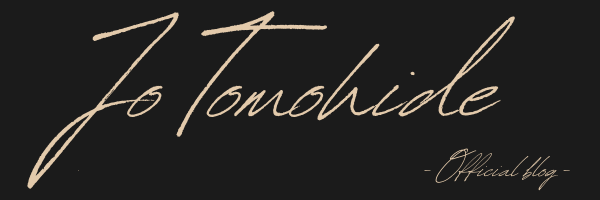

コメント